迅捷流程圖制作軟件是一款十分不錯的繪圖軟件,它可以幫助用戶去制作包括業務流程圖、組織結構圖在內的各類專業的流程圖,所以使用起來十分的方便,因此如果你是一位經常需要制作流程圖的用戶,那么不妨來試試吧!
軟件介紹
迅捷流程圖制作軟件是一款體積小巧、功能強大的可用于繪制各種流程圖的專業繪圖軟件,可用于繪制各種專業的業務流程圖、組織結構圖、數據流程圖、程序流程圖等。
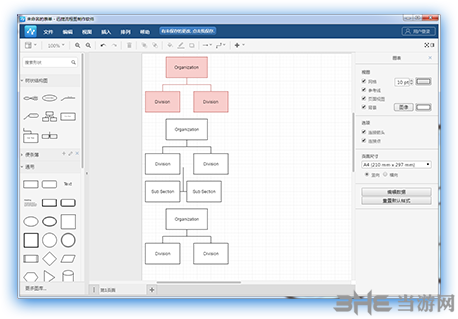
軟件特色
1.簡單的操作界面
軟件所有的功能都清晰明了地羅列在軟件界面上,用戶可以快速找到自己所需的功能并進行繪圖。
2.矢量的制圖工具
軟件上集成多種不同類型的矢量流程圖素材,使得用戶繪制的圖形在任何角度下都保持細膩美觀。
3.自定義繪圖操作
用戶可任意添加圖形、排版,進行自定義顏色填充,并且軟件上提供無限撤銷及重做功能,操作更加靈活。
4.多格式輸出設置
用戶若是需要以其他格式查看文檔,在成功編輯好流程圖后,可將其輸出為圖像或PDF格式文件。
如何使用
1.打來迅捷流程圖制作軟件,然后在主界面上點擊【文件】,新建一個流程。
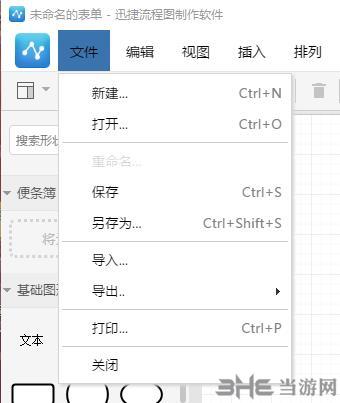
2.在新建流程的時候,會讓你選擇是否選擇使用模板,有合適的模板,可以拿來使用。
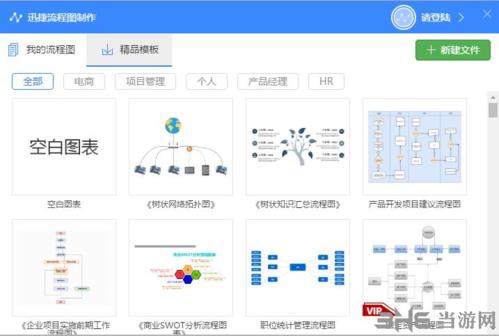
3.這里小編選擇了模板,我們可以點擊模板中的文字,進行文字編輯。
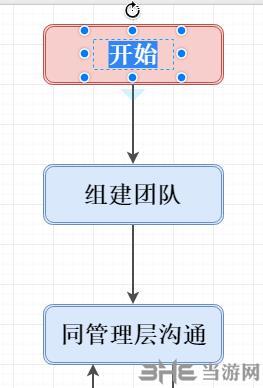
4.文字周圍的藍色小圓點,可以用來改變文字的大小,以及文字所處的位置。
5.當鼠標移動到文字和圖層上時,會出現藍色的【X】,我們拖動這個符號,就可以延伸出一個箭頭,用來表示流程走向。
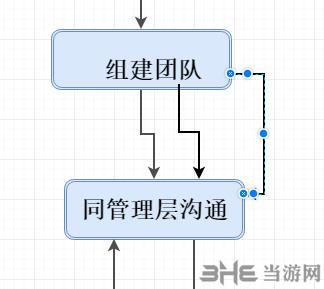
6.以上就是對于流程圖的基本操作了,剩下的只要稍加調整美化,就可以制作出簡潔美觀的流程圖了。
保存的文件在哪里
當我們制作好流程圖之后,就要進行保存,那么這些流程圖的保存文件在哪里呢?
為此,請繼續跟隨小編去尋找答案。
1.我們制作好流程圖之后,可以在【文件】里進行保存。
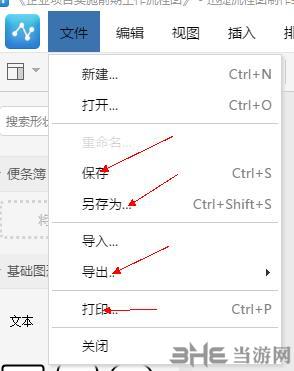
2.這里我們一共有4種方法,
【保存】和【另存為】是需要登錄賬號,儲存到云端。
【導出】是直接導出到我們電腦的本地位置,但是需要VIP權限。
【打印】導致沒有任何限制,但是不方便使用。
畫布怎么設成白的
有時候因為流程圖的內容,我們需要改變畫布的顏色,所以這里小編就來教大家如何設置畫布顏色。
1.打開流程圖界面。這里小編的畫布是藍色的。
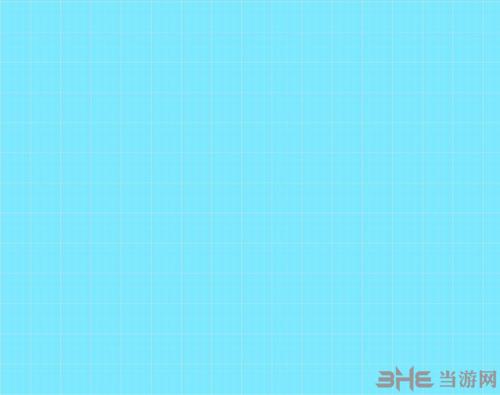
2.然后我們可以在右邊的【視圖】中找到【背景】選項。
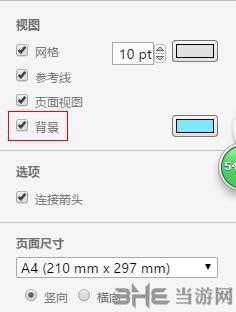
3.然后點擊右邊的藍色方框,這個方框的顏色就是你背景當前的顏色。
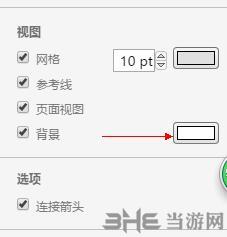
4.接著就會出現調色板,你選擇自己喜歡的顏色即可。
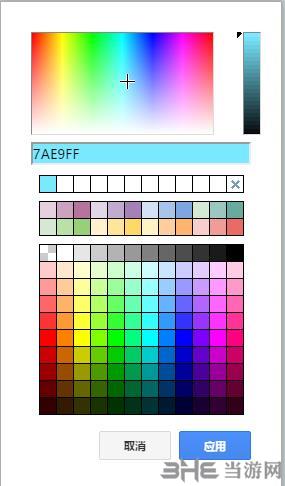
5.最后畫布顏色就修改完畢。

常見問題
1.流程圖繪制出錯,可以撤銷操作嗎?
答:軟件上為用戶提供了無限撤銷、重做以及刪除等功能,用戶在繪制流程圖中可以任意使用,操作上更加靈活。
2.是否可以將編輯好的流程圖輸出為其他格式?
答:可以的。當用戶編輯好流程圖后,可以點擊軟件菜單欄上的“工具”,然后可以選擇“導出圖表為圖像”或“導出圖表為pdf文件”,即可將流程圖存儲為圖像或pdf格式。
3.迅捷流程圖制作軟件有何作用?
迅捷流程圖制作軟件中包含大量的流程圖素材,通過本軟件,用戶可以快速制作出業務流程圖、組織結構圖、數據流程圖、程序流程圖等多種流程圖。
精品推薦
-

SolidWorks2019中文破解版
詳情 -

Cinema4D R18
詳情 -

ChemBioDraw中文破解版
詳情 -

AutoCAD2014
詳情 -

Tekla Structures3D建模助手破解白金版
詳情 -

SolidWorks2020中文完美破解版
詳情 -

Substance Painter 2018
詳情 -

Pointofix
詳情 -

CorelCAD 2023完整版
詳情 -

solidworks中文完整破解版安裝包
詳情 -

SolidWorks國標GB零件材質庫
詳情 -

亞德客3D選型軟件2023
詳情 -

鋼結構Tekla軟件中文破解版
詳情 -

ProE5.0中文破解完全漢化版
詳情 -

tssd2021完美破解版
詳情 -

Autodesk Fusion 360中文破解版
詳情
裝機必備軟件

























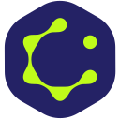
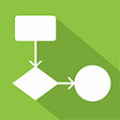

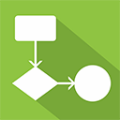
網友評論